Ваш браузер не отображает ничего, кроме краткого сообщения о том, что сервер не найден? Или, может быть, вы не можете использовать общие ресурсы на другой компьютер? , вероятно, означает, что подключение к сети был нарушен, щебень или неправильно настроен. Поиск причин проблем в сети, не всегда легко. Неисправность может быть в DSL маршрутизатор, проводной сетевой конфигурации илиWLAN . Кроме того, чтобы повредить сетевой карты в компьютере. Или плохо настроены? Кроме того, неправильно выбранные настройки сети в Windows может предотвратить его правильного функционирования. Создать подключение к сети может также блокировать обеспечения безопасности. С такой широкий круг потенциальных причин чтобы принести вам только систематический поиск. Это поможет вам в этом заявлении.

Первый Проверка соединения с маршрутизатором DSL,
центральным элементом сети, как правило, маршрутизатор DSL. Именно через компьютеры общаются с помощью сетевого кабеля или беспроводным способом. И у него есть модем DSL, которая позволяет подключаться к Интернету. Кроме того, только маршрутизатор для распространения IP-адреса через DHCP.Таким образом, вы должны сначала посмотреть, если вы можете подключить к маршрутизатору DSL. Чтобы это сделать, подключить маршрутизатор непосредственно к компьютеру с помощью сетевого кабеля и типа в веб-браузере IP-адрес маршрутизатора. Например, в устройствах Fritzbox по умолчанию адресhttp://192.168.178.1 . Если у вас есть другая модель, найти нужный адрес в руководстве. Если вы не можете подключиться таким образом, конфигурация маршрутизатора DSL-страница не отображается в браузере, маршрутизатор неисправен или неправильно настроен. Это может быть повреждение кабеля сети или сетевой карты в компьютере. Повторите тест с другого компьютера или ноутбука. Проверьте пинг команды (см. раздел 5), или DSL маршрутизатор доступен.
Второй Проверьте настройки DSL маршрутизатор
, когда вы находитесь в состоянии вспомнить страницы конфигурации маршрутизатора DSL, вы должны проверить и, при необходимости, настроить основные параметры. Вы можете открыть веб-страниц или электронной почты программа не может подключиться к серверу? Некоторые маршрутизаторы можно увидеть уже на первой странице, или не понимают, подключение к Интернету. В противном случае, обратите внимание на соответствующую информацию в меню конфигурации. Если маршрутизатор не может подключиться к Интернет-провайдера, проверьте свой логин согласуются с фактами. Если в меню конфигурации маршрутизатора содержит список событий, увидеть информацию, которая поможет вам определить причину проблемы. Ошибка не должна лежать на вашей стороне. Может быть, есть только шум на линии. Чтобы подтвердить или исключить, свяжитесь с вашим интернет-провайдером и попросить, если в вашем районе есть проблемы со связью.
Управление DHCP настройки. Когда компьютер подключается к маршрутизатору DSL, получает DHCP (Dynamic Host Configuration Protocol) IP-адрес, шлюз по умолчанию и DNS-адрес сервера. Чтобы проверить, если DHCP включен на маршрутизаторе, чтобы открыть настройки сети и искать подходящий вариант -. В случае необходимости, обратиться к маршрутизатору руководство . Проверка беспроводной настройки для беспроводного соединения вступили в силу, все устройства, подключенные к сети должен быть установлен в тот же метод Шифрование и тот же пароль, который определяется в маршрутизатор DSL / WLAN. Обычно лучше использовать WPA2, потому что считается безопасным. Кроме того, в вашем Включить шифрование WPA2.
Треть Проверьте, что сетевой адаптер компьютера
почти все компьютеры в настоящее время на полках магазинов обеспечивает бортовой модуль типа сети, и, следовательно, функции адаптера полностью чипсет на материнской плате. Помимо розетки вы увидите, главным образом два светодиода. Зеленый светодиод загорается, когда вы подключены к сети, в то время как желтый указывает на статус передачи данных. Мигает при передаче данных. ли ваше оборудование работает правильно? Когда зеленый индикатор не горит, попробуйте использовать другой компьютер или ноутбук, или комбинация происходит.Если нет, по-видимому, чтобы не повредить кабель, соединяющий компьютер к маршрутизатору, и должны быть заменены. В противном случае, вам нужно искать неисправности в компьютере. Сначала проверьте в BIOS, сетевой адаптер включен на всех. Модуль настройки сети см. в разделе Integrated Peripherals илиAdvanced . Если вы не можете решить проблему таким образом, вероятно, отказ сетевого адаптера.я должна выглядеть запись адаптер в диспетчере устройств.Если ее имя появится рядом с восклицательным знаком, пытаются решить проблему путем переустановки драйвера.Проверка и ремонт драйверов. Если зеленый светодиод загорается, но не желтый, проблема заключается в программном обеспечении. Диспетчер устройств не предаст вас, если драйвер сетевого адаптера установлен правильно. Одновременно нажмите [Windows] и [R]. В Quick Start, введитеdevmgmt.msc и подтвердите OK . Развернуть Сетевые адаптеры и посмотреть, если это указано в вашей модели. Если нет, или со значком восклицательного знака на желтом фоне, необходимо переустановить драйвер. Если не будет нужного эффекта, посетите производителя новые версии драйверов. Проверка карты WLAN. WLAN карты, те же правила, кабельных сетей. Кроме того, в этом случае, проверьте диспетчер устройств, если драйвер установлен правильно. Некоторые ноутбуки можно отключить модуль беспроводной переключатель на корпусе (или комбинацию клавиш). Убедитесь, что WLAN включен портативный компьютер, который должен подать сигнал светодиода на корпусе. правило, должен быть выбран автоматически получать адреса (как показано на рисунке).Затем Windows загрузит IP-адреса и DNS-сервера адрес маршрутизатора DSL с помощью DHCP.
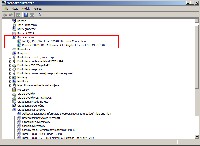

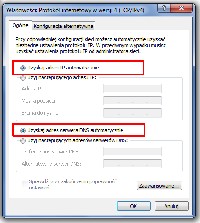
 Четвёртое Проверка настройки сети в Windows,
Четвёртое Проверка настройки сети в Windows,
кабельные сети с сервером DHCP на самом деле не требует настройки в Windows. Для неправильной эксплуатации сети может произойти только тогда, когда кто-то вручную настроить Мин сетевой карты или локальной сети.В Windows 7, чтобы вызвать команду Просмотр состояния сети и задач в панели управления. На экране появляется сетями и общим доступом . Если вы получаете упоминание в сообщении, нажмите Изменить параметры для сетевой карты в левой части окна. Щелкните правой кнопкой мыши значок сетевого адаптера, а затем указать на свойства . Нажмите на запись Internet Protocol Version 4 (TCP/IPv4) и нажмите кнопку Свойства . В окне, которое появляется на экране, должны быть отмечены в двух вариантах - Получить IP-адрес автоматически и Получить адрес DNS-адрес сервера автоматически. Если вы хотите не только сделать подключение к Интернету через локальную сеть, но и воспользоваться общим папкам на других компьютерах в сети, Это диалоговое окно выбора Клиент для сетей Microsoft и к файлам и принтерам сетей Microsoft.Кроме того, в свойствах [название сетевой адаптер] должны быть флажкиКлиент для сетей Microsoft и к файлам и принтерам сетей Microsoft , если хотят использовать общие папки на другом компьютере. Если вы собираетесь просто сделать интернет-вызовов, эти функции не нужны. Windows XP пользователи должны позвонить в категорию Сеть и подключения к Интернету и нажмите Сетевые подключения в панели управления (или, просто откройте Network Connections ). Щелкните правой кнопкой мыши значок Подключение по локальной сети и выберите Свойства . Затем выберите запись Internet Protocol (TCP / IP) и нажмите кнопку Свойства .Кроме того, в этом случае все опции должны быть установлены таким образом, что система будет автоматически получать необходимые адреса. проверить Ipconfig программы, в частности, DSL маршрутизатор ли возложил на компьютерах, подключенных к IP-сети правильные адреса.
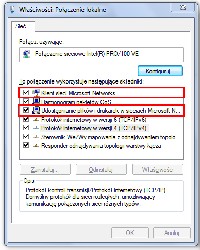

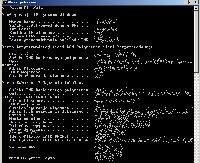
 Пятый Восстановление доступа к другому компьютеру,
Пятый Восстановление доступа к другому компьютеру,
DSL и для Windows среды настроены правильно, сетевая карта или локальную сеть готова к использованию. Но тем не менее вы не можете получить к общей папке с другого компьютера, подключенного к локальной сети. В этой ситуации в первую очередь проверьте два компьютера или маршрутизатора назначен правильный IP-адрес. Это поможет вам в этой программе Ipconfig. Одновременно нажмите [Windows, R], введите CMD и нажмите кнопку OK . Затем введите IPCONFIG в командной строке и подтвердить нажатием [Enter]. Вы увидите обширный список сетевых карт и их параметров соединения. В стихотворении адрес IPv4 должен быть указан IP-адрес из диапазона, указанного в маршрутизатор DSL. В строках шлюз по умолчанию , DHCP-сервер и DNS-сервера IP-адреса в вашем DSL маршрутизатор. Если маршрутизатор присваивается адрес, например 192.168.178.1, компьютер может быть присвоен адрес 192.168.178.2. В первых трех сегментов цифры одинаковы. Последний номер уникальный номер компьютера. Вы можете назначить только одно устройство в сети.Другой компьютер может быть в этой ситуации несут IP-адрес 192.168.178.3.Если на одном из компьютеров, подключенных к сети IP-адреса из другого диапазона, например, +169254223230, это означает, что он получил адрес от DHCP-сервер в маршрутизатор DSL. В этом случае, вы не в состоянии понять связь между двумя компьютерами. Проверьте соединение с маршрутизатором и адаптером сети, как описано в пунктах с 1 по 4посвящен изучению технической осуществимости адреса веб-Ping.Если вам удастся получить, таким образом, хозяин, IP и DNS настроены правильно.Если, однако, тестирование веб-адрес (URL) на провал, но успеха в использовании IP-адрес, проблема заключается в трансляции адресов через DNS.Оба компьютера имеют правильный адрес IP. В этой ситуации, изучить командную строку или другие компьютеры доступен по сети. Напомним, окно консоли, введите команду пинг 192.168.178.2 и подтвердить нажатием [Enter].Если вы не можете подключиться, вы получите в ответ на сообщения Host Unreachable назначения . Кроме того, Ping может сообщить, что истекло. В этой ситуации Ping изучить возможность DSL маршрутизатор с обоих компьютеров. Установление соединения должна быть возможность без проблем, потому что это маршрутизатор, назначенный IP-адреса для каждой сети pecetom. Таким образом, даже может быть и речи, только один потенциальный преступник, благодаря Ping запрос признается с сообщениемHost Unreachable назначения . Программное обеспечение должно быть установлено, что блокирует ваш ответ. Некоторые эксперты по безопасности люкс и брандмауэры могут быть сконфигурированы для пинг просьбы не вызывают никакой реакции.Отключите или удалите программы, которые могут препятствовать связи. пинг запрос будет эффективным.Если пинг запросы, отправленные на второй компьютер не остался без ответа, соединение между двумя компьютерами происходит. Хотя могут возникнуть проблемы с получением доступа к общим папкам или второй компьютер не может появиться в сетевом окружении. В этой ситуации, попытайтесь получить компьютер в сети непосредственно через Windows Explorer. Для этого типа \ \ Numer_IP в адресную строку и подтвердить нажатием [Enter]. Вместо переменной Numer_IP введите IP адрес ранее установленные программы Ipconfig. При успешном подключении, проблема заключается в трансляции адресов в имена хостов. Иногда немного времени проходит до того, маршрутизатор DSL возлагает на компьютерах с конкретными именами соответствующих адресов. Однако, спустя некоторое время, все компьютеры подключены к сети должна быть видна в сетевом окружении.
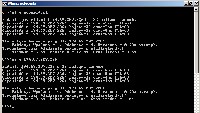

Шестой Восстановление доступа к Интернету
первую проверку, используя инструкции в пункте 5, если ваш ПК к IP-адрес, назначенный правильный выбор. Если да, то введите в командной строкепинг pcworld.pl . Если ответ вы получите сообщение, что узел не найден, не удалось связать любой IP-адрес с адресом pcworld.pl. Тогда попробуйтепинг 194.69.207.226 . Если это действие также оказывается неэффективной, соединение с Интернетом было прервано. В этой ситуации, проверить конфигурацию маршрутизатора DSL (см. раздел 2). Если команда не выше, проблема заключается в сервере DNS. Проверьте Ipconfig программы (см. раздел 5), или IP-адрес сервера DNS появляется в маршрутизатор DSL. Если нет, то установить конфигурацию сети, и вошел еще один DNS-сервер (см. раздел 4). Если вы согласны с адреса DNS, возможно, произошел сбой на сервере DNS в вашем интернет-провайдера. Свяжитесь с ними для получения дополнительной информации. Даже если пинг проходит успешно, веб-браузер не может открыть запрашиваемые веб-страниц. В этой ситуации, вероятно, браузер не настроен или блокирование доступа к программному обеспечению интернет-безопасности. Чтобы проверить это, попробуйте другой браузер временно, и если это не дает эффекта, отключите или удалите приложение, установленное дополнительной защиты, такие как брандмауэр. Если у вас есть проблемы с копированием файлов в локальной сети, см. эти советы .

Первый Проверка соединения с маршрутизатором DSL,
центральным элементом сети, как правило, маршрутизатор DSL. Именно через компьютеры общаются с помощью сетевого кабеля или беспроводным способом. И у него есть модем DSL, которая позволяет подключаться к Интернету. Кроме того, только маршрутизатор для распространения IP-адреса через DHCP.Таким образом, вы должны сначала посмотреть, если вы можете подключить к маршрутизатору DSL. Чтобы это сделать, подключить маршрутизатор непосредственно к компьютеру с помощью сетевого кабеля и типа в веб-браузере IP-адрес маршрутизатора. Например, в устройствах Fritzbox по умолчанию адресhttp://192.168.178.1 . Если у вас есть другая модель, найти нужный адрес в руководстве. Если вы не можете подключиться таким образом, конфигурация маршрутизатора DSL-страница не отображается в браузере, маршрутизатор неисправен или неправильно настроен. Это может быть повреждение кабеля сети или сетевой карты в компьютере. Повторите тест с другого компьютера или ноутбука. Проверьте пинг команды (см. раздел 5), или DSL маршрутизатор доступен.
Второй Проверьте настройки DSL маршрутизатор
, когда вы находитесь в состоянии вспомнить страницы конфигурации маршрутизатора DSL, вы должны проверить и, при необходимости, настроить основные параметры. Вы можете открыть веб-страниц или электронной почты программа не может подключиться к серверу? Некоторые маршрутизаторы можно увидеть уже на первой странице, или не понимают, подключение к Интернету. В противном случае, обратите внимание на соответствующую информацию в меню конфигурации. Если маршрутизатор не может подключиться к Интернет-провайдера, проверьте свой логин согласуются с фактами. Если в меню конфигурации маршрутизатора содержит список событий, увидеть информацию, которая поможет вам определить причину проблемы. Ошибка не должна лежать на вашей стороне. Может быть, есть только шум на линии. Чтобы подтвердить или исключить, свяжитесь с вашим интернет-провайдером и попросить, если в вашем районе есть проблемы со связью.
Перезагрузка маршрутизатора
Если вы не можете вспомнить конфигурацию DSL маршрутизатор страницы в браузере, и вы считаете, что маршрутизатор настроен неправильно, нужно, чтобы отключить его, отключите и снова начать только после того, как около минуты. В некоторых случаях, помогает восстановить заводские настройки. Эти модели оснащены отдельной кнопкой сброса позволяет действию.Другие особенности специальную программу восстановления.Проверьте инструкции о том, как его использовать. Если после выполнения перечисленных выше действий, вы не будете совершать звонки, попросите вашего поставщика услуг Интернета, чтобы проверить его и возможные замены.Треть Проверьте, что сетевой адаптер компьютера
почти все компьютеры в настоящее время на полках магазинов обеспечивает бортовой модуль типа сети, и, следовательно, функции адаптера полностью чипсет на материнской плате. Помимо розетки вы увидите, главным образом два светодиода. Зеленый светодиод загорается, когда вы подключены к сети, в то время как желтый указывает на статус передачи данных. Мигает при передаче данных. ли ваше оборудование работает правильно? Когда зеленый индикатор не горит, попробуйте использовать другой компьютер или ноутбук, или комбинация происходит.Если нет, по-видимому, чтобы не повредить кабель, соединяющий компьютер к маршрутизатору, и должны быть заменены. В противном случае, вам нужно искать неисправности в компьютере. Сначала проверьте в BIOS, сетевой адаптер включен на всех. Модуль настройки сети см. в разделе Integrated Peripherals илиAdvanced . Если вы не можете решить проблему таким образом, вероятно, отказ сетевого адаптера.я должна выглядеть запись адаптер в диспетчере устройств.Если ее имя появится рядом с восклицательным знаком, пытаются решить проблему путем переустановки драйвера.Проверка и ремонт драйверов. Если зеленый светодиод загорается, но не желтый, проблема заключается в программном обеспечении. Диспетчер устройств не предаст вас, если драйвер сетевого адаптера установлен правильно. Одновременно нажмите [Windows] и [R]. В Quick Start, введитеdevmgmt.msc и подтвердите OK . Развернуть Сетевые адаптеры и посмотреть, если это указано в вашей модели. Если нет, или со значком восклицательного знака на желтом фоне, необходимо переустановить драйвер. Если не будет нужного эффекта, посетите производителя новые версии драйверов. Проверка карты WLAN. WLAN карты, те же правила, кабельных сетей. Кроме того, в этом случае, проверьте диспетчер устройств, если драйвер установлен правильно. Некоторые ноутбуки можно отключить модуль беспроводной переключатель на корпусе (или комбинацию клавиш). Убедитесь, что WLAN включен портативный компьютер, который должен подать сигнал светодиода на корпусе. правило, должен быть выбран автоматически получать адреса (как показано на рисунке).Затем Windows загрузит IP-адреса и DNS-сервера адрес маршрутизатора DSL с помощью DHCP.
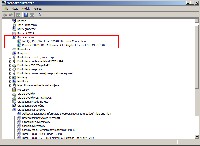

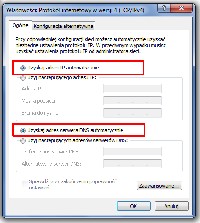
 Четвёртое Проверка настройки сети в Windows,
Четвёртое Проверка настройки сети в Windows, кабельные сети с сервером DHCP на самом деле не требует настройки в Windows. Для неправильной эксплуатации сети может произойти только тогда, когда кто-то вручную настроить Мин сетевой карты или локальной сети.В Windows 7, чтобы вызвать команду Просмотр состояния сети и задач в панели управления. На экране появляется сетями и общим доступом . Если вы получаете упоминание в сообщении, нажмите Изменить параметры для сетевой карты в левой части окна. Щелкните правой кнопкой мыши значок сетевого адаптера, а затем указать на свойства . Нажмите на запись Internet Protocol Version 4 (TCP/IPv4) и нажмите кнопку Свойства . В окне, которое появляется на экране, должны быть отмечены в двух вариантах - Получить IP-адрес автоматически и Получить адрес DNS-адрес сервера автоматически. Если вы хотите не только сделать подключение к Интернету через локальную сеть, но и воспользоваться общим папкам на других компьютерах в сети, Это диалоговое окно выбора Клиент для сетей Microsoft и к файлам и принтерам сетей Microsoft.Кроме того, в свойствах [название сетевой адаптер] должны быть флажкиКлиент для сетей Microsoft и к файлам и принтерам сетей Microsoft , если хотят использовать общие папки на другом компьютере. Если вы собираетесь просто сделать интернет-вызовов, эти функции не нужны. Windows XP пользователи должны позвонить в категорию Сеть и подключения к Интернету и нажмите Сетевые подключения в панели управления (или, просто откройте Network Connections ). Щелкните правой кнопкой мыши значок Подключение по локальной сети и выберите Свойства . Затем выберите запись Internet Protocol (TCP / IP) и нажмите кнопку Свойства .Кроме того, в этом случае все опции должны быть установлены таким образом, что система будет автоматически получать необходимые адреса. проверить Ipconfig программы, в частности, DSL маршрутизатор ли возложил на компьютерах, подключенных к IP-сети правильные адреса.
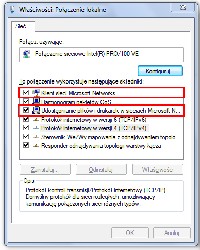

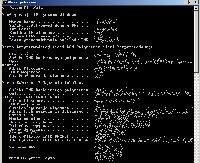
 Пятый Восстановление доступа к другому компьютеру,
Пятый Восстановление доступа к другому компьютеру, DSL и для Windows среды настроены правильно, сетевая карта или локальную сеть готова к использованию. Но тем не менее вы не можете получить к общей папке с другого компьютера, подключенного к локальной сети. В этой ситуации в первую очередь проверьте два компьютера или маршрутизатора назначен правильный IP-адрес. Это поможет вам в этой программе Ipconfig. Одновременно нажмите [Windows, R], введите CMD и нажмите кнопку OK . Затем введите IPCONFIG в командной строке и подтвердить нажатием [Enter]. Вы увидите обширный список сетевых карт и их параметров соединения. В стихотворении адрес IPv4 должен быть указан IP-адрес из диапазона, указанного в маршрутизатор DSL. В строках шлюз по умолчанию , DHCP-сервер и DNS-сервера IP-адреса в вашем DSL маршрутизатор. Если маршрутизатор присваивается адрес, например 192.168.178.1, компьютер может быть присвоен адрес 192.168.178.2. В первых трех сегментов цифры одинаковы. Последний номер уникальный номер компьютера. Вы можете назначить только одно устройство в сети.Другой компьютер может быть в этой ситуации несут IP-адрес 192.168.178.3.Если на одном из компьютеров, подключенных к сети IP-адреса из другого диапазона, например, +169254223230, это означает, что он получил адрес от DHCP-сервер в маршрутизатор DSL. В этом случае, вы не в состоянии понять связь между двумя компьютерами. Проверьте соединение с маршрутизатором и адаптером сети, как описано в пунктах с 1 по 4посвящен изучению технической осуществимости адреса веб-Ping.Если вам удастся получить, таким образом, хозяин, IP и DNS настроены правильно.Если, однако, тестирование веб-адрес (URL) на провал, но успеха в использовании IP-адрес, проблема заключается в трансляции адресов через DNS.Оба компьютера имеют правильный адрес IP. В этой ситуации, изучить командную строку или другие компьютеры доступен по сети. Напомним, окно консоли, введите команду пинг 192.168.178.2 и подтвердить нажатием [Enter].Если вы не можете подключиться, вы получите в ответ на сообщения Host Unreachable назначения . Кроме того, Ping может сообщить, что истекло. В этой ситуации Ping изучить возможность DSL маршрутизатор с обоих компьютеров. Установление соединения должна быть возможность без проблем, потому что это маршрутизатор, назначенный IP-адреса для каждой сети pecetom. Таким образом, даже может быть и речи, только один потенциальный преступник, благодаря Ping запрос признается с сообщениемHost Unreachable назначения . Программное обеспечение должно быть установлено, что блокирует ваш ответ. Некоторые эксперты по безопасности люкс и брандмауэры могут быть сконфигурированы для пинг просьбы не вызывают никакой реакции.Отключите или удалите программы, которые могут препятствовать связи. пинг запрос будет эффективным.Если пинг запросы, отправленные на второй компьютер не остался без ответа, соединение между двумя компьютерами происходит. Хотя могут возникнуть проблемы с получением доступа к общим папкам или второй компьютер не может появиться в сетевом окружении. В этой ситуации, попытайтесь получить компьютер в сети непосредственно через Windows Explorer. Для этого типа \ \ Numer_IP в адресную строку и подтвердить нажатием [Enter]. Вместо переменной Numer_IP введите IP адрес ранее установленные программы Ipconfig. При успешном подключении, проблема заключается в трансляции адресов в имена хостов. Иногда немного времени проходит до того, маршрутизатор DSL возлагает на компьютерах с конкретными именами соответствующих адресов. Однако, спустя некоторое время, все компьютеры подключены к сети должна быть видна в сетевом окружении.
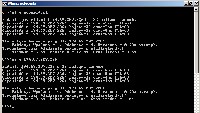

Доступные в сети
Если вы не можете получить доступ к общим ресурсам сети, убедитесь, что папка обмена был правильно настроен. Кроме того, помните, что обмен через HomeGroup работает только на Windows 7, и только между компьютерами, на которых она установлена именно эта версия системы. Так что пользуйтесь, а обыкновенная акция, которая позволяет подключать независимо от издания Windows.первую проверку, используя инструкции в пункте 5, если ваш ПК к IP-адрес, назначенный правильный выбор. Если да, то введите в командной строкепинг pcworld.pl . Если ответ вы получите сообщение, что узел не найден, не удалось связать любой IP-адрес с адресом pcworld.pl. Тогда попробуйтепинг 194.69.207.226 . Если это действие также оказывается неэффективной, соединение с Интернетом было прервано. В этой ситуации, проверить конфигурацию маршрутизатора DSL (см. раздел 2). Если команда не выше, проблема заключается в сервере DNS. Проверьте Ipconfig программы (см. раздел 5), или IP-адрес сервера DNS появляется в маршрутизатор DSL. Если нет, то установить конфигурацию сети, и вошел еще один DNS-сервер (см. раздел 4). Если вы согласны с адреса DNS, возможно, произошел сбой на сервере DNS в вашем интернет-провайдера. Свяжитесь с ними для получения дополнительной информации. Даже если пинг проходит успешно, веб-браузер не может открыть запрашиваемые веб-страниц. В этой ситуации, вероятно, браузер не настроен или блокирование доступа к программному обеспечению интернет-безопасности. Чтобы проверить это, попробуйте другой браузер временно, и если это не дает эффекта, отключите или удалите приложение, установленное дополнительной защиты, такие как брандмауэр. Если у вас есть проблемы с копированием файлов в локальной сети, см. эти советы .
Комментариев нет:
Отправить комментарий